PS抠图PPT教程
- 格式:ppt
- 大小:6.86 MB
- 文档页数:44



PS扣图抠图的方法有好多,其中包括:通道、抽出、图层模式、色彩范围、图层样式、橡皮擦、背景橡皮擦、蒙版、钢笔、套索以及魔术橡皮擦和魔棒等等、另外还有N种专门抠图的外插和软件。
今天咱就谈谈抽出滤镜,抽出滤镜功能强大,运用灵活,是PS专用来抠图的工具,它容易掌握,运用得好效果极佳。
它可从繁杂的背景中抠出散乱的发丝,也可抠出物体的透明,见图1、图2、我们不去探讨理论,只从实用的角度来探讨基本方法。
抽出就是作选区,抽出就是要在选区内得到颜色的信息。
从而来达到抠取图片之目的。
一、抠取图片的单色抽出滤镜抠图,分为单色抠取和全色抠取两种,当需要强调抠取某一种颜色时,例如:发丝、羽毛、透明的纱等,就要用到抽出滤镜里的强制前景这一项,你需要抠取哪一部分颜色,就把强制前景设置为该种颜色,颜色的设置可用吸管工具来提取,见图3。
1、单色抠取的步骤以小兔为例,首先在强制前景处打上勾,你需要抠取什么颜色,就用吸管工具点选,然后用高光器工具在需要抠取的地方涂抹绿色,首先强制前景白色抠取小兔的白毛,见图4,抽出的结果,见图4a。
再强制前景黑色抠取小兔的耳朵,见图5,抽出的结果,见图5a。
最后的效果,见图6。
2、综上所述,每抠取一个单色就需要复制一个原始图层,抠取n种单色就要复制n个图层,最后再复制一层,放在最顶层,在这层加蒙版用黑画笔涂抹出新的背景。
例图见图7、图8、图9,图10、图11、图12。
二、抠取图片的全色全色抠取图片,不要在强制前景处打勾,用高光器工具沿边缘描绿色,笔触要适当,小一点会更精确,一般在5左右,用填充工具把中间填充蓝色。
见图13、14、效果见图15。
三、注意事项每获得一个抠出的图层,都要把图放大检查,用橡皮擦或蒙版清除边缘的杂色,这样才会使新的图片干净清澈。
四、抽出抠图的特点1、可去除边缘杂色,见图16,图17。
2、可使头发的高光随背景色改变而溶于新背景。
举例说明:01、打开图片,ctrl+j两次,得到图层1和图层1副本02、点击红圈处,创建新图层,得到图层2把这层放于图层1与背景层之间,并填充颜色,这里填充了绿色,作为检验效果和新的背景层。
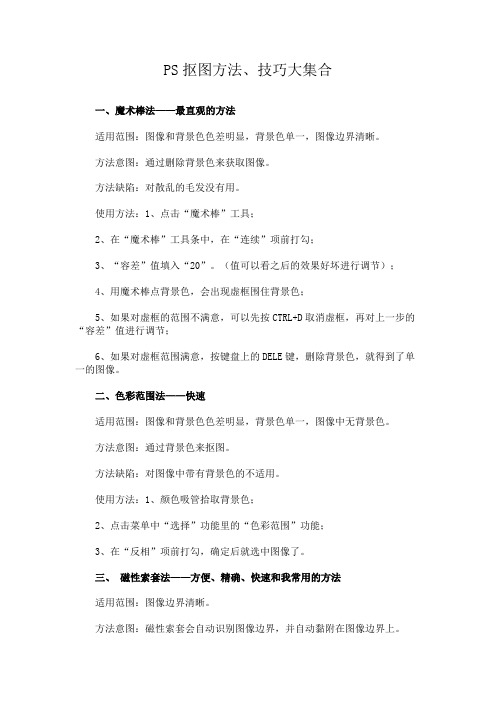
PS抠图方法、技巧大集合一、魔术棒法——最直观的方法适用范围:图像和背景色色差明显,背景色单一,图像边界清晰。
方法意图:通过删除背景色来获取图像。
方法缺陷:对散乱的毛发没有用。
使用方法:1、点击“魔术棒”工具;2、在“魔术棒”工具条中,在“连续”项前打勾;3、“容差”值填入“20”。
(值可以看之后的效果好坏进行调节);4、用魔术棒点背景色,会出现虚框围住背景色;5、如果对虚框的范围不满意,可以先按CTRL+D取消虚框,再对上一步的“容差”值进行调节;6、如果对虚框范围满意,按键盘上的DELE键,删除背景色,就得到了单一的图像。
二、色彩范围法——快速适用范围:图像和背景色色差明显,背景色单一,图像中无背景色。
方法意图:通过背景色来抠图。
方法缺陷:对图像中带有背景色的不适用。
使用方法:1、颜色吸管拾取背景色;2、点击菜单中“选择”功能里的“色彩范围”功能;3、在“反相”项前打勾,确定后就选中图像了。
三、磁性索套法——方便、精确、快速和我常用的方法适用范围:图像边界清晰。
方法意图:磁性索套会自动识别图像边界,并自动黏附在图像边界上。
方法缺陷:边界模糊处需仔细放置边界点。
使用方法:1、右击“索套”工具,选中“磁性索套”工具;2、用“磁性索套”工具,沿着图像边界放置边界点,两点之间会自动产生一条线,并黏附在图像边界上。
3、边界模糊处需仔细放置边界点。
4、索套闭合后,抠图就完成了。
四、(索套)羽化法——粗加工适用范围:粗略的抠图。
方法意图:粗略抠图,不求精确。
方法缺陷:图像边界不精确。
使用方法:1、点击“索套”工具;2、用索套粗略地围住图像,边框各处要与图像边界有差不多的距离;这点能保证之后羽化范围的一致性,提高抠图的精确性;3、右击鼠标,选择“羽化”功能;4、调节羽化值,一般填入“20”,确定后就粗略选中图像了。
羽化值的大小,要根据前一步边框与图像的间距大小调节。
五、(索套)钢笔工具法——最精确最花工夫的方法适用范围:图像边界复杂,不连续,加工精度度高。


课堂教学设计表教学环节 教师活动学生活动教学设计意图媒体运用自 我 介 绍5分钟 同学们,大家好,我是你们的新老师,陈宇。
。
基本信息展示。
作为见面礼,下面我给大家表演一个小魔术,请注意看了。
大家思考一下 我是怎样做到的呢?交流、聆听、观察、回答良好的开端,教学就成功了一半。
语言、图片 导课 2分钟接上。
这就是所谓的“站在巨人的肩膀上”。
那么这节课,我们就来学习如何借用别人的素材,怎么为我所用?怎么抠图? 请看大屏幕: 《图像创作之抠图》学生聆听,思考,创意设计。
吸引孩子们注意力和兴趣,让他们一步一步跟随我的课多媒体转播系统、ppt堂,获取知识和技能;知识讲解、示范:抠图与选区、选框工具、5分钟在Photoshop 中,创建选区是许多操作的基础,因为大多数操作都不是针对整幅图像的,既然不针对整幅图像,就必须指明是针对哪个部分,这个过程就是创建选区的过程。
Photoshop 提供了多种创建选区的方法,下面就来具体讲解一下。
1选框工具组选框工具组位于工具箱的左上角,它是创建图像选区最基本的方法,它包括(矩形选框工具)、(椭圆选框工具)、(单行选框工具)和(单列选框工具)4种选框工具。
让学生先探索,教师再点拨,总结,更利于学生理解知识点;发现问题,解决问题,获取知识,加深映象;图片素材PPT使用矩形或椭圆选框工具可以创建外形为矩形或椭圆的选区,具体操作过程如下:1)在工具箱中选择(矩形选框工具)或(椭圆选框工具)。
2)在图像窗口中拖动鼠标即可绘制出一个矩形或椭圆形选区,此时建立的选区以闪动的虚线框表示,如图2-1所示。
3)此外,在选中矩形或椭圆选框工具后,可以在选项栏的“样式”列表框中选择以下几种控制选框的尺寸和比例的方式4)如果要取消当前选区,可以选择-取消选择,或按键盘上的〈Ctrl+D〉键即可。
(示范)(单行选框工具)和(单列选框工具)专门用于创建只有一个像素高的行或一个像素对比,总结,是最好的学习方法;实战1 8分钟宽的列的选区,具体操作过程如下:(示范)实战任务:创作宣传海报指导学生如何确立海报的主题,要宣传哪个方面?为什么要那样宣传,再从教师提供的素材中选取,抠图,备用。